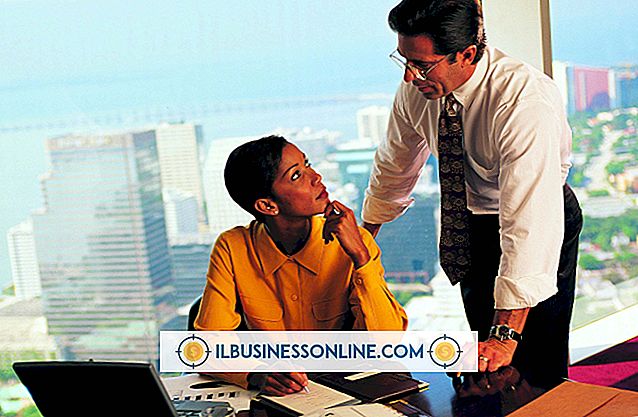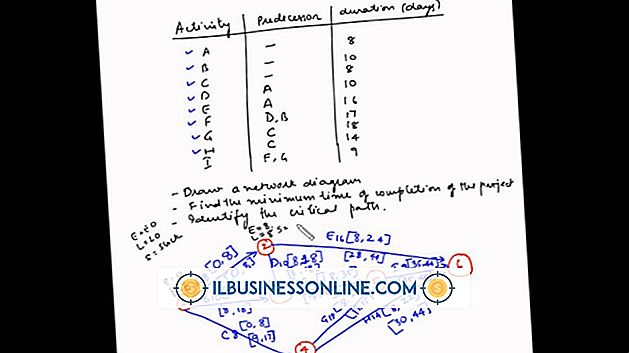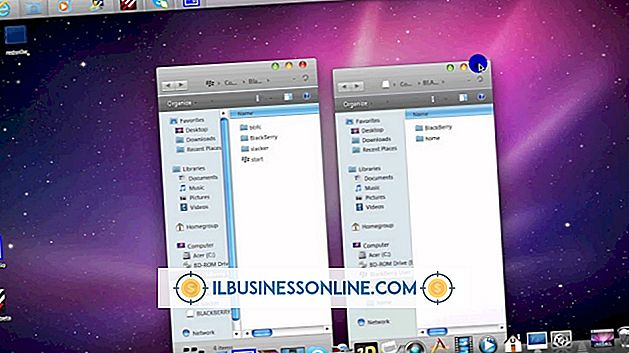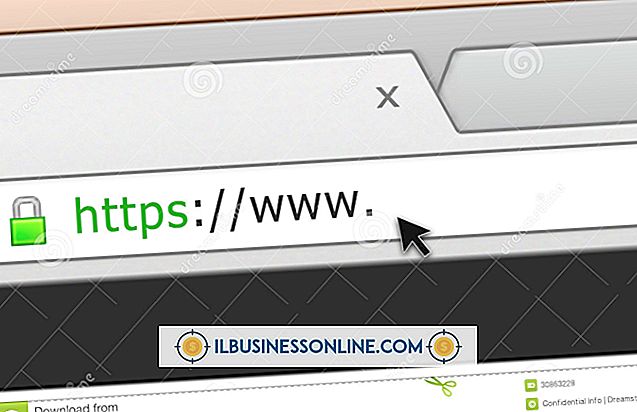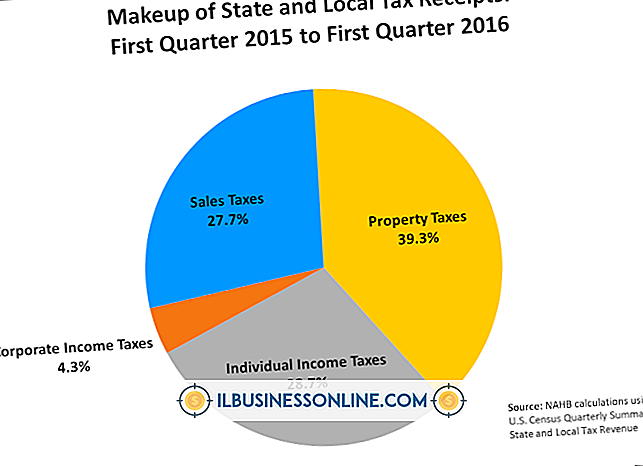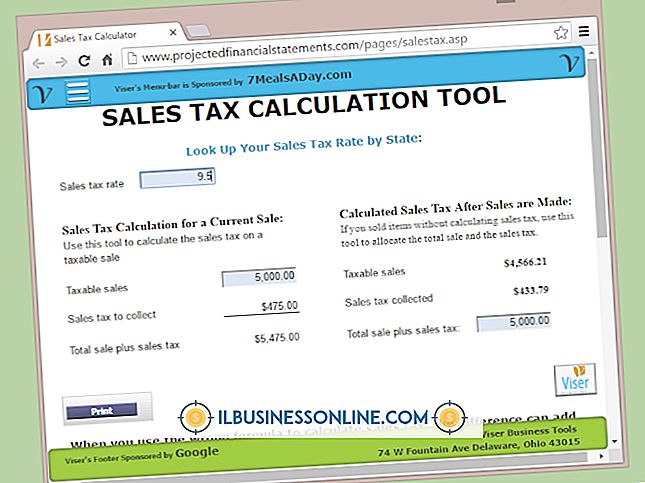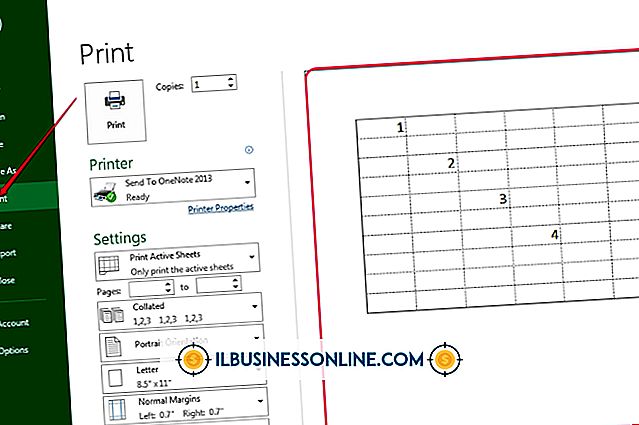Hoe de menubalk in Acrobat zichtbaar te maken

Adobe Acrobat kan het venster aanpassen dat verschijnt wanneer een gebruiker uw draagbare documentindeling opent. Standaard worden alle PDF's geopend in het standaardvenster voor PDF-weergave met een menubalk, een werkbalk en andere interface-elementen. Als er geen menubalk wordt weergegeven wanneer u het PDF-bestand opent, kunt u de eigenschappen van de PDF in Acrobat wijzigen om de menubalk standaard weer te geven of te "tonen". U kunt ook sneltoetsen gebruiken om de menubalk in Acrobat zelf weer te geven als u deze verborgen heeft.
1.
Open het PDF-bestand dat u wilt wijzigen in Adobe Acrobat.
2.
Klik op het menu "Bestand" en selecteer "Eigenschappen" om de eigenschappen van het PDF-bestand te bekijken.
3.
Klik op het tabblad 'Eerste weergave' boven in het eigenschappenvenster.
4.
Schakel het selectievakje "Menubalk verbergen" uit door erop te klikken.
5.
Klik op de knop "OK".
6.
Sla het PDF-bestand op door op het menu "Bestand" te klikken en op "Opslaan" te klikken.
Tips
- U kunt de menubalk in Acrobat zelf zichtbaar maken door op de toets "F9" in Windows te drukken. Druk in plaats daarvan op de toetsen "Shift", "Command" en "M" als u een Mac gebruikt.
- U kunt ook de lay-out-, vergroting- en interface-elementen aanpassen die worden weergegeven wanneer een gebruiker het PDF-document opent op het tabblad Initiële weergave.